WPS Word表格把多行内容合并成一行的方法
时间:2024-03-09 10:14:59作者:极光下载站人气:385
我们在进行word文档编辑时,由于需要体现出相关的数据,那么就会通过表格的形式将这些数据体现出来,你可以为插入的表格进行各种相应的设置,比如设置表格的样式、外观以及单元格格式等,有的时候,需要将多行的内容显示成一行来显示,那么我们就可以在该文档工具栏中选择合并单元格功能即可,将需要合并在一起显示的行数据进行点击合并单元格即可显示在一行,下方是关于如何使用wps Word文档设置把多行单元格内容合并成一行来显示的具体操作方法,如果你需要的情况下可以看看方法教程,希望对大家有所帮助。
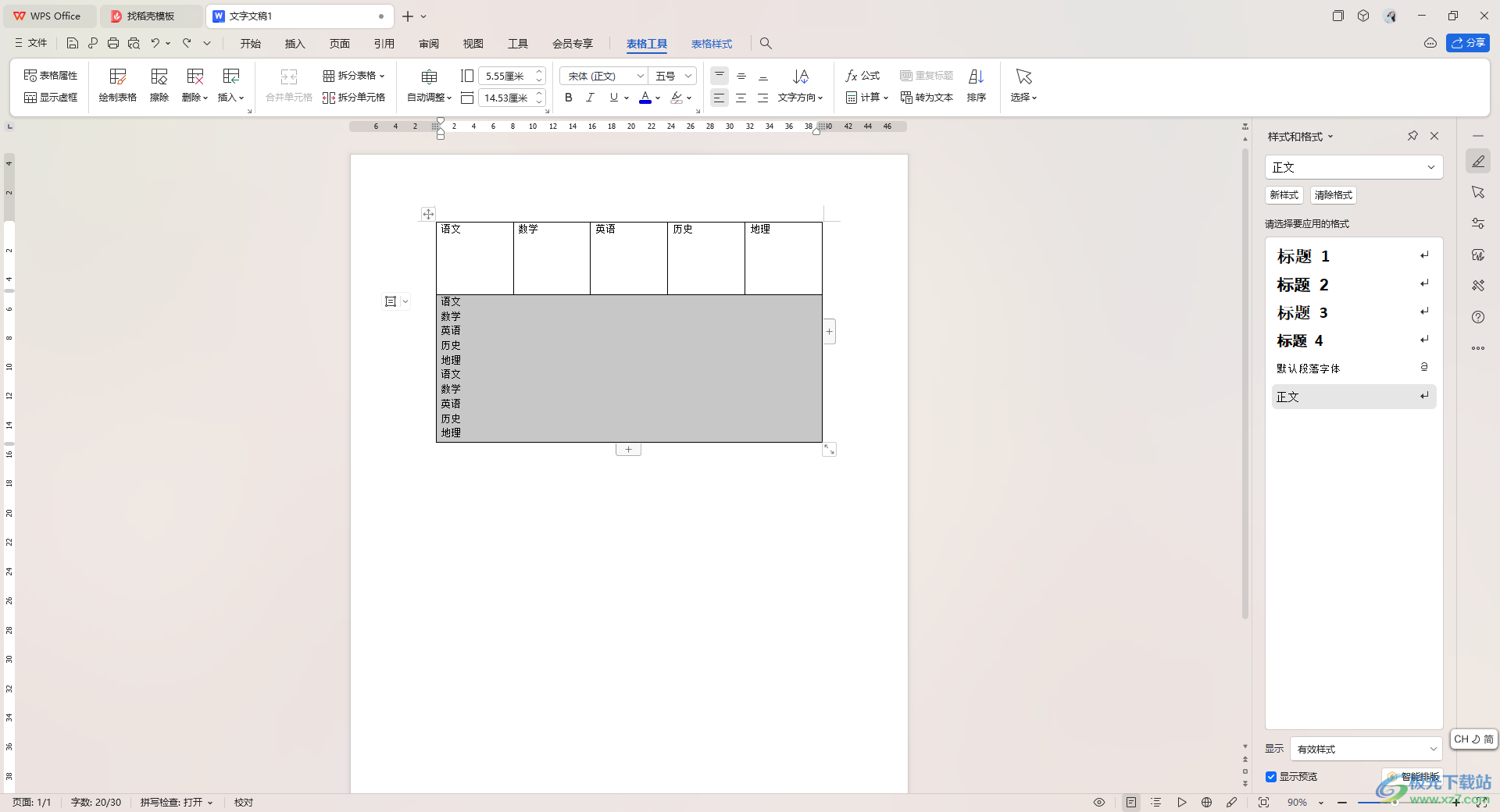
方法步骤
1.首先,我们需要进入到【插入】选项中,点击【表格】,选择自己喜欢的行数和列数进行插入。
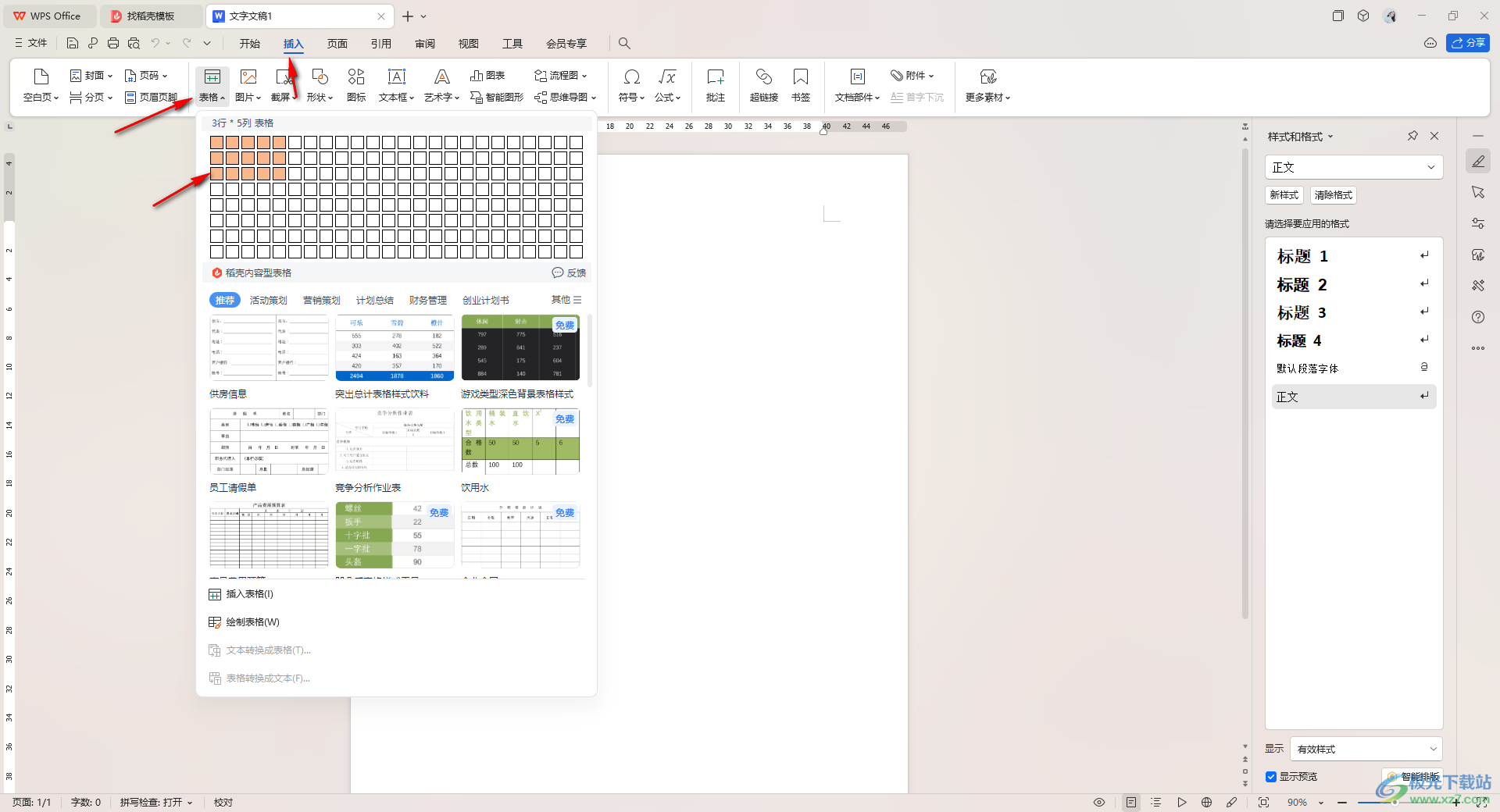
2.这时,我们需要在插入的表格中将自己喜欢的内容进行输入进去,如图所示。
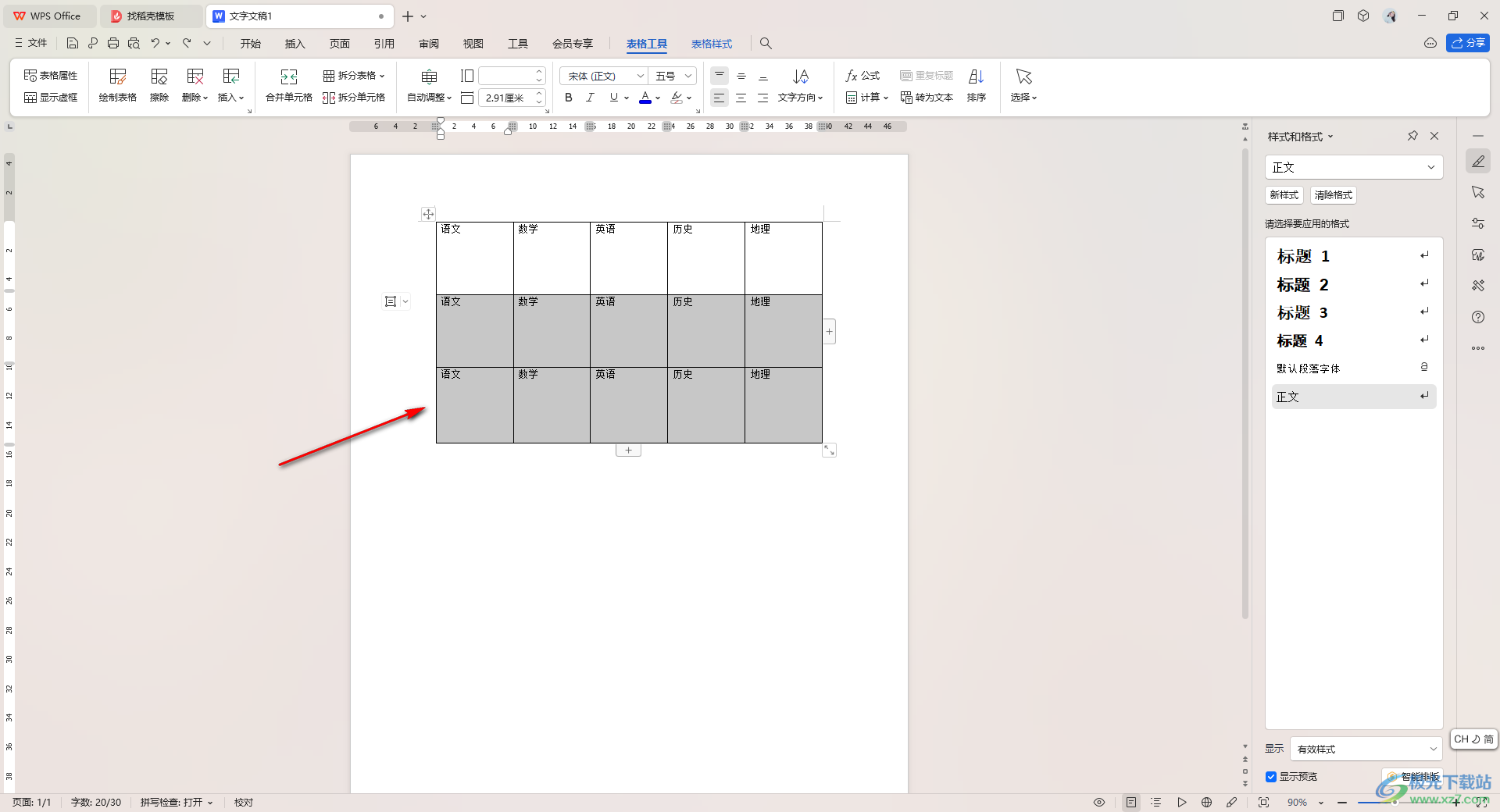
3.如果你编辑的数据比较,且需要将其中的多行的内容进行合并在一起来显示,那么我们就需要点击页面上方的【表格工具】选项。
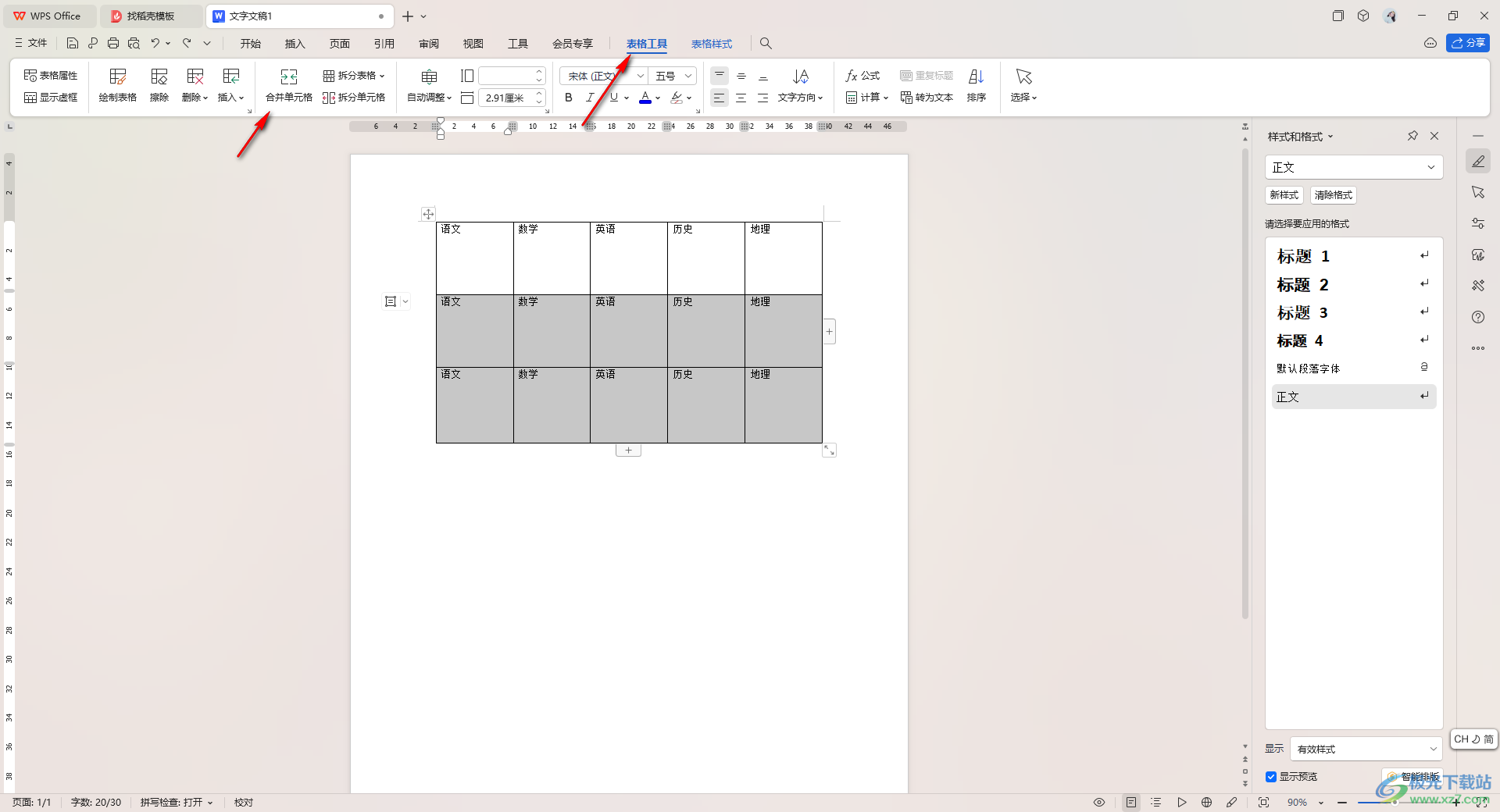
4.这时在打开的工具栏中将【合并单元格】选项进行点击一下,这时你可以查看到我们的数据内容已经在一行来显示了,如图所示。
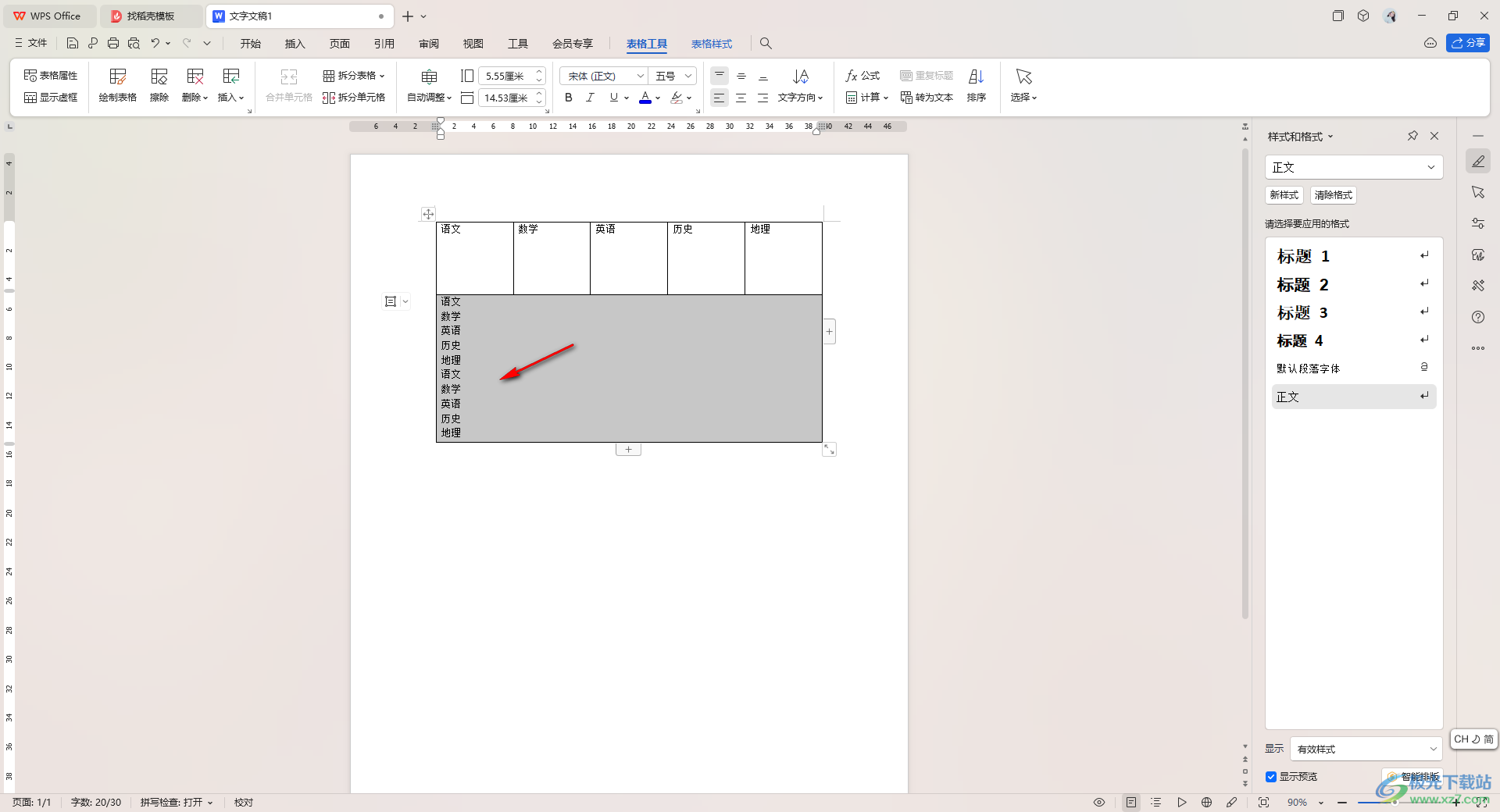
以上就是关于如何使用WPS Word文档设置将多行内容合并在一行来显示的具体操作方法,如果你想要将已经编辑好的表格中的某些行数据进行合并在一起来显示,那么我们就可以通过合并单元格功能来操作,感兴趣的话可以操作试试。

大小:240.07 MB版本:v12.1.0.18608环境:WinAll, WinXP, Win7, Win10
- 进入下载
相关推荐
热门阅览
- 1百度网盘分享密码暴力破解方法,怎么破解百度网盘加密链接
- 2keyshot6破解安装步骤-keyshot6破解安装教程
- 3apktool手机版使用教程-apktool使用方法
- 4mac版steam怎么设置中文 steam mac版设置中文教程
- 5抖音推荐怎么设置页面?抖音推荐界面重新设置教程
- 6电脑怎么开启VT 如何开启VT的详细教程!
- 7掌上英雄联盟怎么注销账号?掌上英雄联盟怎么退出登录
- 8rar文件怎么打开?如何打开rar格式文件
- 9掌上wegame怎么查别人战绩?掌上wegame怎么看别人英雄联盟战绩
- 10qq邮箱格式怎么写?qq邮箱格式是什么样的以及注册英文邮箱的方法
- 11怎么安装会声会影x7?会声会影x7安装教程
- 12Word文档中轻松实现两行对齐?word文档两行文字怎么对齐?
网友评论